- مؤلف Jason Gerald [email protected].
- Public 2023-12-16 10:53.
- آخر تعديل 2025-01-23 12:05.
غالبًا ما تستخدم الخطوط الفوقية في كتابة النصوص الإحصائية أو المجالات الإحصائية الأخرى. على عكس التسطير (التسطير) ، لا يحتوي Microsoft Word على خيار مباشر لتسطير الأحرف. لكن لا تشعر بالارتباك ، فهناك عدة طرق لإنشاء خط سطري: استخدام أكواد الحقول واستخدام وظائف المعادلة. اتبع الخطوة 1 لتتعلمها.
خطوة
الطريقة 1 من 2: استخدام رمز الحقل
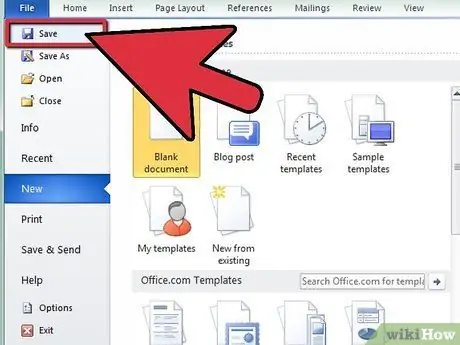
الخطوة 1. احفظ ملفك (ملف)
تحذير ، عادةً ما يكون رمز الحقل صعبًا جدًا ويمكن أن يتسبب في تعطل Word. احفظ الملف أولاً قبل المتابعة حتى لا تفقد عملك إذا ساءت الأمور. قم بعمل نسخ احتياطية من ملفاتك لمزيد من الأمان.
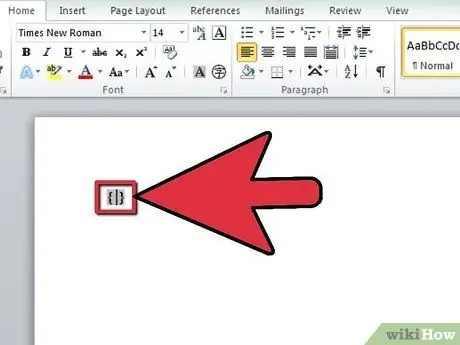
الخطوة 2. قم بإنشاء حقل رمز
اضغط على "Ctrl + F9" في نظام التشغيل Windows أو "Command + F9" في نظام التشغيل Mac لإنشاء أقواس معقوفة لرمز الحقل {}. هذه الأقواس المتعرجة محاطة باللون الرمادي. لتخطي الشخصية ، نحتاج إلى إنشاء حقل رمز خاص. عادةً ، لإضافة تأثير إلى النص ، تقوم بحظر النص ثم تحديد التأثير المطلوب. لكن هذه المرة ، ستكتب اختبارًا سيتم تسطيرها في رمز حقل الوظيفة
سيعمل حقل الرمز على جميع إصدارات Word ، لكل من Windows و Mac
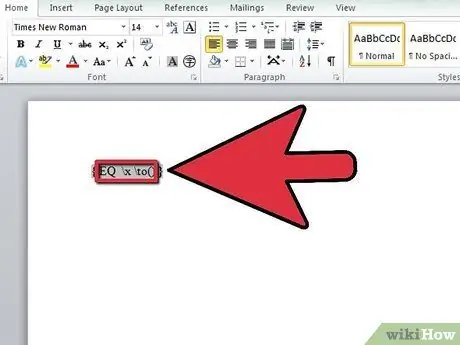
الخطوة 3. أدخل وظيفة overline
اكتب الصيغة التالية داخل الأقواس المتعرجة: EQ / x / to (). توجد مسافة بين "EQ" و "\ x" ، وكذلك بين "\ x" و "to ()". تأكد من عدم وجود مسافات لاحقة لأن الوظيفة لن تعمل لاحقًا.
إذا تم نسخ الصيغة من هذه المقالة ولصقها في ملف مستند ، فسيضع Word مسافة في نهاية الصيغة ، لذلك لن يعمل رمز الحقل. من المستحسن كتابة الصيغة نفسها
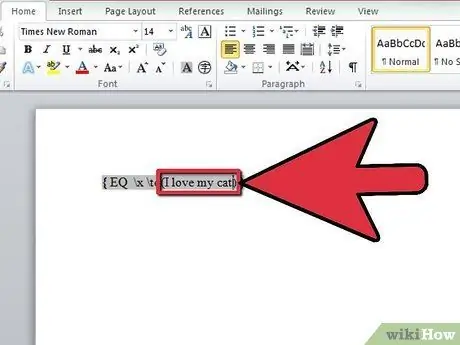
الخطوة 4. أدخل النص الذي تريد تسطيره
ضع المؤشر بين القوسين في حقل الرمز. أدخل النص المطلوب ، بما في ذلك المسافات. يجب أن تبدو وظيفتك كما يلي: {EQ / x / to (your text here}. احتفظ بالمؤشر في حقل الرمز عند الانتهاء.
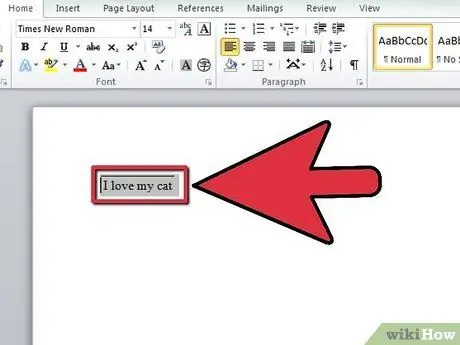
الخطوة 5. تفعيل حقل الكود
بمجرد إدخال النص والرمز ، يمكن تحويل رمز الحقل إلى منتج نهائي. مع استمرار وضع المؤشر في حقل الرمز ، اضغط على "Shift + F9" لتغيير الرمز. يجب أن يحتوي النص الموجود بين قوسين الآن على خط علوي.
يمكن أن تغير الخطوط الفوقية تباعد النص الخاص بك. افحص المستند بأكمله لمعرفة التأثير
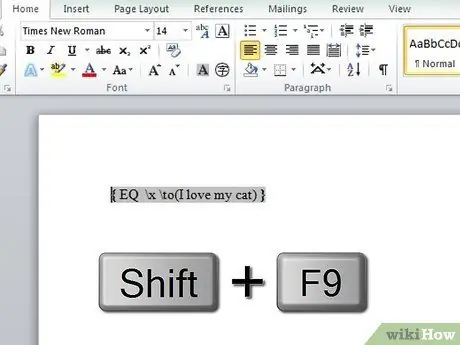
الخطوة 6. إذا كان حقل الكود لا يعمل
رمز الحقل هو أداة برمجة نصية قوية. إذا لم يتم استخدامه بشكل صحيح يمكن أن يسبب مشاكل. إذا كانت الصيغة التي تم إدخالها غير صحيحة ، فسيختفي الرمز. في الواقع ، يمكن أن يتعطل برنامجك. تأكد من عدم وجود مسافات أو أحرف زائدة في الصيغة التي تدخلها. يجب أن تكون كتابة الصيغة كما هو موضح أعلاه تمامًا.
في حالة فقد الرمز الخاص بك ، اضغط على "Shift + F9" لعرض الرمز مرة أخرى. تحقق من التعليمات البرمجية الخاصة بك وقم بإجراء تحسينات
الطريقة 2 من 2: استخدام دالة المعادلة
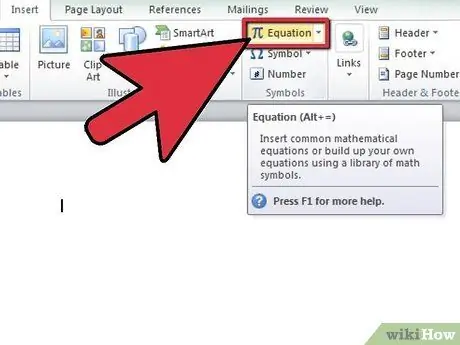
الخطوة 1. أدخل كائن المعادلة
استخدم محرر المعادلات لإعطاء النص خطًا علويًا رياضيًا. سيكون الخط الزائد الناتج مختلفًا قليلاً عن وظيفة رمز الحقل ، وسوف تدخل النص بعد إنشاء المعادلة.
لإدراج معادلة ، انقر فوق إدراج تسمية. انقر فوق زر المعادلة في قسم الرموز. إذا كنت تستخدم Word 2003 أو XP ، فانقر فوق إدراج → كائن → Microsoft Equation 3.0
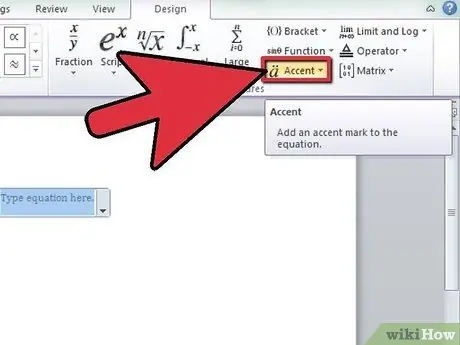
الخطوة 2. حدد التمييز الزائد
أضف العلامات أولاً قبل كتابة النص. انقر فوق الزر لهجات في قسم التصميم. هناك طريقتان للتخطي باستخدام دالة المعادلة. يمكنك تحديد شريط في قسم تشكيلات ، أو شريط علوي في قسم أشرطة علوية وسفلية. حدد واحدًا وسيظهر مربع منقط صغير في منطقة الصيغة.
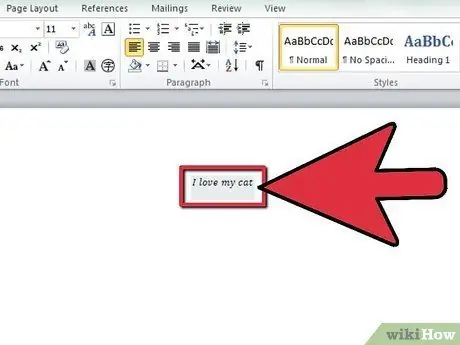
الخطوة 3. أدخل النص
انقر فوق المربع المنقط الصغير وادخل الاختبار. سيتم عرض الخطوط الفوقية تلقائيًا أثناء كتابة النص. عند الانتهاء ، انقر خارج مربع المعادلة.
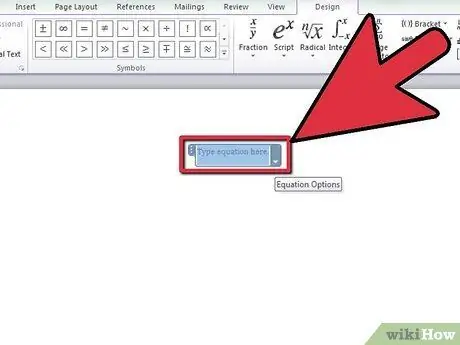
الخطوة 4. إذا كانت الصيغة لا تعمل
إذا لم يظهر الخط الزائد ، فمن المحتمل أن المربع الصغير المنقط لم يتم تحديده عند إدخال نص. يجب تحديد المربع لتخطي النص. لن يتأثر النص خارج المربع.






